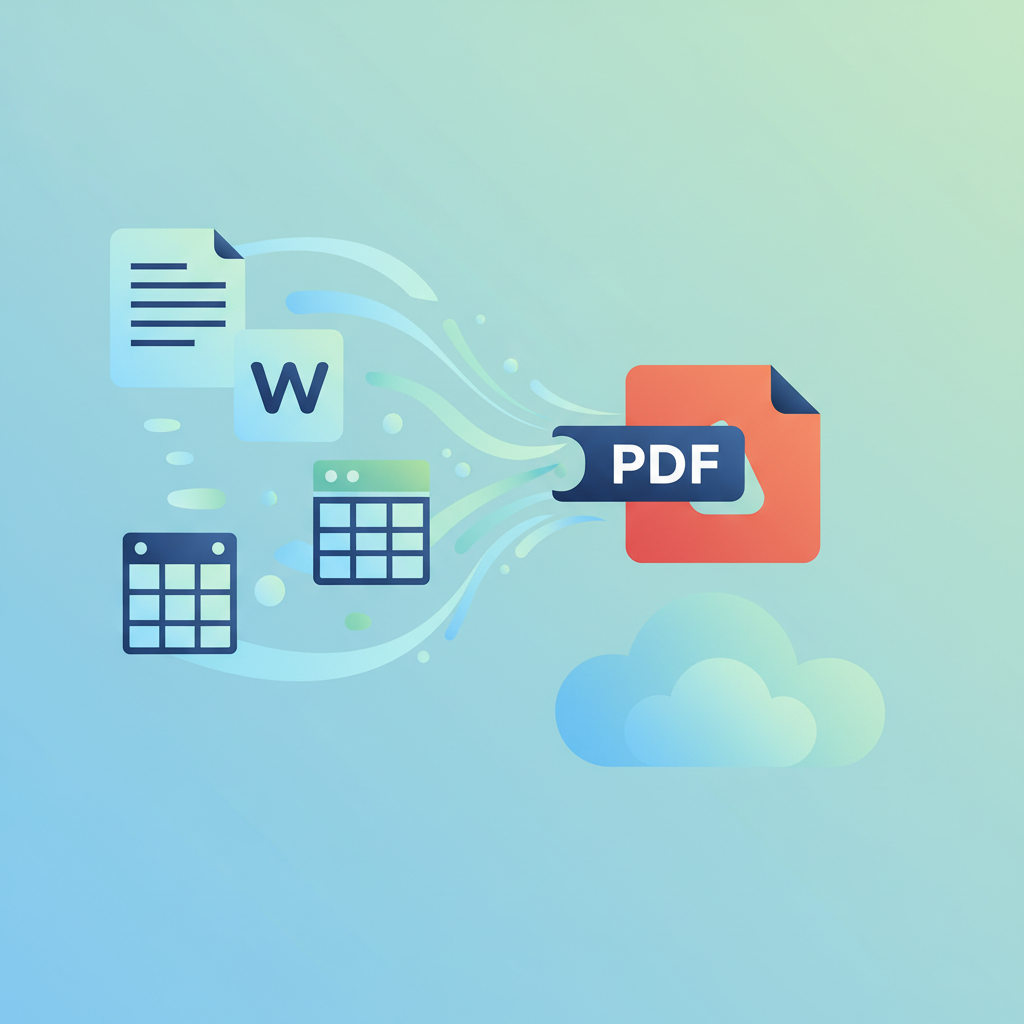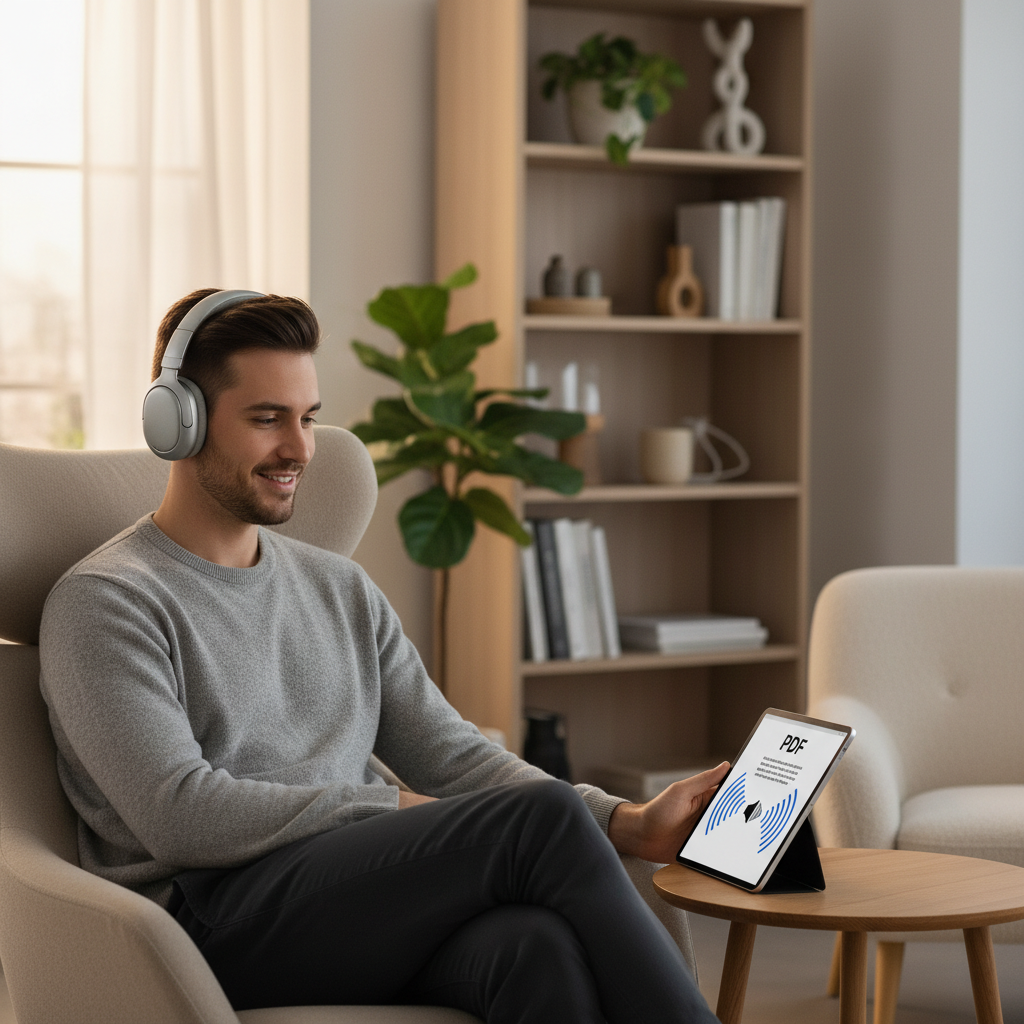Como Converter Documentos de Texto para PDF: Guia Definitivo do Especialista

No mundo digital de hoje, a capacidade de compartilhar informações de forma consistente e segura é mais crucial do que nunca. Enquanto documentos de texto, como os criados no Word ou Google Docs, são excelentes para edição e colaboração, o Formato de Documento Portátil (PDF) reina supremo quando o assunto é distribuição e arquivamento. Mas por que essa preferência? E, mais importante, como você pode transformar seus textos em PDFs de maneira eficiente e sem perder a qualidade?
Como especialista com anos de experiência em gestão documental e tecnologias da informação, preparei este guia definitivo para desmistificar a conversão de documentos de texto para PDF. Meu objetivo é que, ao final desta leitura, você não apenas saiba "como", mas também "quando" e "porquê" usar cada método, tornando-se um expert no assunto.
A Importância Inquestionável da Conversão de Texto para PDF
Antes de mergulharmos nas ferramentas e técnicas, é fundamental compreender a razão pela qual o PDF se tornou um padrão global para a troca de documentos. Não é apenas uma questão de preferência, mas de necessidade.
Preservação da Formatação Original
Quantas vezes você já enviou um documento do Word para um colega, apenas para ele ser exibido de forma completamente diferente na máquina dele? Fontes quebradas, quebras de página desalinhadas, imagens fora do lugar... o pesadelo de todo criador de conteúdo. O PDF resolve isso. Ele 'congela' a aparência do seu documento, garantindo que ele será visto exatamente como você o criou, independentemente do software, hardware ou sistema operacional do receptor. É a garantia de integridade visual.
Compatibilidade e Acessibilidade Universal
Praticamente todo dispositivo moderno – de smartphones a desktops, de Windows a macOS e Linux – possui um visualizador de PDF nativo ou de fácil instalação. Isso faz do PDF o formato mais universalmente acessível para compartilhar informações. Você não precisa se preocupar se o destinatário tem a versão correta do Word ou do LibreOffice; basta enviar o PDF e ele poderá abri-lo e lê-lo sem problemas.
Segurança e Proteção de Conteúdo
A segurança é uma preocupação crescente. Documentos PDF podem ser protegidos com senhas para restringir a visualização, impressão ou edição. Isso é essencial para informações confidenciais, contratos ou qualquer conteúdo que exija um controle de acesso rigoroso. Além disso, a dificuldade inerente de editar um PDF sem ferramentas específicas desencoraja alterações não autorizadas, conferindo-lhe uma camada extra de proteção.
Métodos de Conversão: Escolhendo a Ferramenta Certa para Cada Ocasião
Existem diversas abordagens para converter seus documentos. A escolha do método ideal dependerá da sua frequência de uso, da sensibilidade do documento e dos recursos que você já possui.
1. Programas Nativos de Sistemas Operacionais: A Solução Mais Acessível
Muitos sistemas operacionais modernos vêm com funcionalidades embutidas que permitem a conversão para PDF sem a necessidade de softwares adicionais. É a forma mais rápida e geralmente gratuita.
Windows: 'Imprimir para PDF'
Desde o Windows 10, a Microsoft incorporou uma impressora virtual chamada 'Microsoft Print to PDF'. Para usá-la:
- Abra seu documento de texto em qualquer programa (Word, Bloco de Notas, navegador).
- Vá em 'Arquivo' > 'Imprimir' (ou Ctrl+P).
- No seletor de impressoras, escolha 'Microsoft Print to PDF'.
- Clique em 'Imprimir'. Uma janela será aberta para você escolher o local e o nome do arquivo PDF.
macOS: 'Salvar como PDF' no Menu de Impressão
O macOS oferece uma funcionalidade similar e muito elegante:
- Com o documento aberto, vá em 'Arquivo' > 'Imprimir'.
- No canto inferior esquerdo da janela de impressão, clique no menu 'PDF'.
- Selecione 'Salvar como PDF'.
- Escolha o nome e o local para o seu arquivo PDF.
Linux: Impressoras PDF Virtuais
Distribuições Linux geralmente utilizam o CUPS (Common Unix Printing System) e ferramentas como o Ghostscript. Muitos programas já oferecem a opção 'Imprimir para Arquivo' ou 'Exportar como PDF' por padrão. Caso contrário, a instalação de um pacote como cups-pdf pode criar uma impressora virtual de PDF.
2. Suites de Escritório: Funcionalidades Integradas e Poderosas
Se você já usa uma suíte de escritório para criar seus documentos, a conversão para PDF está a poucos cliques de distância, geralmente com opções avançadas.
Microsoft Word (Office 365, 2019, etc.)
O Word é, provavelmente, a ferramenta mais comum para criação de documentos.
- Abra seu documento no Word.
- Vá em 'Arquivo' > 'Salvar como'.
- Na janela 'Salvar como', escolha a pasta de destino.
- No campo 'Tipo:', selecione 'PDF (*.pdf)'.
- Você pode clicar em 'Opções...' para definir o que será convertido (apenas páginas selecionadas, comentários, etc.) e em 'Otimizar para' (padrão ou tamanho mínimo).
- Clique em 'Salvar'.
LibreOffice Writer
A suíte de escritório de código aberto oferece uma excelente funcionalidade de exportação:
- Abra seu documento no LibreOffice Writer.
- Vá em 'Arquivo' > 'Exportar como' > 'Exportar como PDF...'.
- Uma janela de 'Opções de PDF' será exibida, oferecendo controle detalhado sobre imagens, segurança, marcas d'água e muito mais.
- Após configurar as opções desejadas, clique em 'Exportar'.
Google Docs (Online)
Para documentos criados ou armazenados no Google Docs:
- Abra o documento no seu navegador.
- Vá em 'Arquivo' > 'Fazer download' > 'Documento PDF (.pdf)'.
- O PDF será baixado diretamente para a sua pasta de downloads.
3. Ferramentas Online Gratuitas: Conveniência com Cautela
Para conversões rápidas e esporádicas, ou se você não tem acesso a software, as ferramentas online são uma mão na roda. Sites como Smallpdf, I Love PDF e o próprio Adobe Acrobat Online oferecem conversores de texto para PDF.
Vantagens: Rapidez, conveniência, sem instalação.
Desvantagens:
- Privacidade: Você está enviando seus documentos para servidores de terceiros. Para informações confidenciais, é altamente desaconselhável.
- Limitações: Muitas têm limites de tamanho de arquivo, número de conversões diárias ou incluem anúncios.
- Qualidade: A qualidade da conversão pode variar.
Dica do Especialista: Use essas ferramentas apenas para documentos não sensíveis e sempre verifique a política de privacidade do serviço. Dê preferência a plataformas conhecidas e respeitáveis, como o conversor oficial da Adobe: https://www.adobe.com/br/acrobat/online/word-to-pdf.html.
4. Softwares Dedicados para PDF: O Poder da Edição Profissional
Para quem lida com PDFs constantemente, precisa de recursos avançados de edição, segurança ou otimização, softwares dedicados são o investimento certo.
Exemplos: Adobe Acrobat Pro, PDF-XChange Editor, Foxit PhantomPDF.
Vantagens:
- Controle Total: Edição de texto e imagens, combinação de PDFs, criação de formulários interativos, otimização de tamanho.
- Segurança Avançada: Ferramentas robustas de criptografia, redação de conteúdo e assinaturas digitais.
- Profissionalismo: Ideal para empresas e usuários que precisam de PDFs de alta qualidade e com funcionalidades complexas.
Dica do Especialista: Embora exijam um investimento inicial, a produtividade e a segurança que essas ferramentas oferecem podem compensar o custo para usuários frequentes e corporativos.
Dicas de Especialista para uma Conversão Perfeita e Eficiente
Converter é mais do que apenas apertar um botão. Com algumas práticas, você garante a melhor qualidade e segurança para seus PDFs.
Otimização de Imagens e Fontes Incorporadas
Documentos com muitas imagens de alta resolução podem gerar PDFs enormes. Antes de converter, considere otimizar as imagens no documento original (reduzir resolução, comprimir). Além disso, a maioria das ferramentas de conversão permite 'incorporar' as fontes, garantindo que mesmo fontes não-padrão sejam exibidas corretamente. Verifique essa opção, especialmente se o documento contém tipografias específicas.
Segurança e Senhas: Proteja seu Conteúdo
Se o documento contém informações sensíveis, utilize as opções de segurança da ferramenta de conversão. Você pode definir:
- Senha para abrir o documento: Impede que pessoas não autorizadas visualizem o conteúdo.
- Senha para permissões: Restringe ações como impressão, cópia de texto ou edição. Sempre use senhas fortes e as armazene em segurança.
Metadados: O Detalhe que Faz a Diferença
Muitos softwares permitem adicionar metadados ao PDF (Autor, Título, Assunto, Palavras-chave). Preencher essas informações é crucial para:
- Organização: Ajuda a encontrar o documento mais tarde.
- Acessibilidade: Ferramentas de busca e leitores de tela podem usar esses dados.
- Profissionalismo: Dá um toque mais acabado ao seu documento.
Verificação Final: Nunca Pule Essa Etapa!
Sempre, sempre, sempre abra o PDF gerado e revise-o cuidadosamente. Verifique se a formatação está intacta, se as imagens estão no lugar certo, se o texto está legível e se todas as páginas foram convertidas corretamente. Um minuto de verificação pode economizar horas de retrabalho ou constrangimento.
Conclusão
Converter um documento de texto para PDF é uma habilidade essencial no cenário digital atual. Seja para garantir a integridade visual, promover a compatibilidade universal ou adicionar camadas de segurança, o PDF é a sua melhor aposta.
Neste guia, exploramos desde as soluções nativas do seu sistema operacional até as robustas ferramentas profissionais e as convenientes opções online. Lembre-se: a melhor ferramenta é aquela que se alinha às suas necessidades de segurança, praticidade e qualidade.
Com as dicas de especialista que compartilhamos, você está agora apto a fazer suas conversões com confiança e eficiência. Experimente os diferentes métodos, encontre o que melhor funciona para você e domine a arte de transformar texto em PDF. Seu fluxo de trabalho e a apresentação de seus documentos nunca mais serão os mesmos.
Leia Também